Come impostare gli slot di consegna Woocommerce nel 2021
Pubblicato: 2020-08-19Come impostare gli slot di consegna Woocommerce nel 2021
Sommario
introduzione
La spedizione è una parte importante di qualsiasi e-commerce se si tratta di un prodotto fisico. Ti mostreremo in questo tutorial: come impostare gli slot di consegna Woocommerce nel 2021.
La creazione di uno slot di consegna woocommerce ti facilita la consegna dei prodotti al tuo cliente. Inoltre ti aiuterà a programmare i tempi di consegna e a gestire correttamente la tua capacità e le risorse della tua azienda/negozio.
Se non hai un tema WordPress che integri nativamente il plugin WooCommerce, consulta la nostra guida: Installa un negozio online su WordPress con il plugin WooCommerce.
Ora andiamo in diretta.
Come configurare i prodotti utilizzando gli slot di consegna WooCommerce
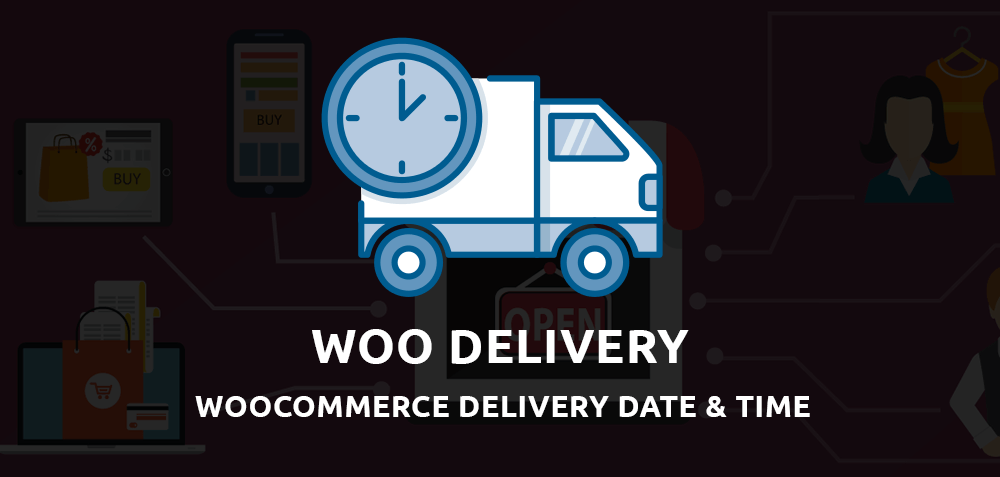
Prima di impostare la spedizione, parliamo un po' di come creare prodotti fisici e digitali. Nella sezione Aggiungi nuovo prodotto, hai le caselle di controllo "virtuale" e "scaricabile" di 2. Se selezioni l'opzione virtuale, il prodotto sarà considerato un prodotto WooCommerce digitale. Il modulo di spedizione per questo prodotto sarà disabilitato.
Mentre l'opzione di download consiste nell'aggiungere contenuto scaricabile ai prodotti necessari nel caso di prodotti digitali, tuttavia, se nessuna di queste caselle è selezionata, il prodotto sarà considerato un prodotto fisico. Puoi vederli nell'immagine seguente.
Ora che sai come aggiungere il prodotto fisico parliamo di spedizione.
Imposta il tipo di spedizione e i tipi di prezzi di spedizione
Esistono due tipi di spedizione WooCommerce:
- Spedizione su ordine
- Spedizione per articolo
L'ordine di spedizione significa che la spedizione verrà calcolata per l'intero ordine. Nella spedizione per articolo, invece, il prezzo verrà calcolato per ogni articolo.
Il prezzo di spedizione viene calcolato in due modi:
- Spedizione a peso
- Spedizione basata sull'articolo
In caso di consegna a peso, i prezzi sono calcolati in base al peso o alle dimensioni del prodotto. Al contrario, in una spedizione basata sull'articolo, il prezzo corrisponde a una tariffa forfettaria applicabile all'ordine.
La spedizione a peso , come abbiamo spiegato, dipende dal peso o dalle dimensioni. Entrambi necessitano di unità di misura, che possono essere definite dalle impostazioni generali dei prodotti WooCommerce, come mostrato nell'immagine seguente.
Pertanto, per configurare la spedizione in base al peso di un prodotto, è necessario compilare i campi evidenziati nell'immagine seguente per questo prodotto.
Non completa il processo ma fornisce il peso o le dimensioni di questo prodotto necessarie per calcolare un prezzo di spedizione basato sul peso.
A proposito, speriamo che tu abbia già creato un sito Web o un blog WordPress. Altrimenti, dai un'occhiata a questa guida dettagliata o vai oltre: Come creare un Autoblog con WordPress.
Continuiamo la nostra configurazione.
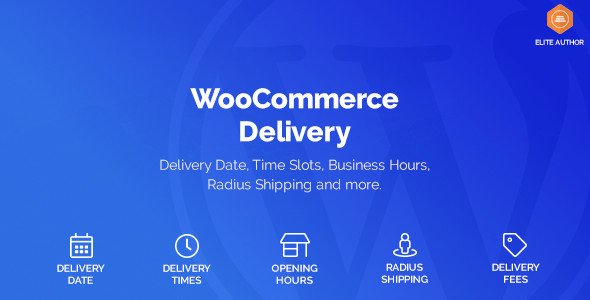
Classe di consegna
Puoi anche visualizzare le opzioni di spedizione delle opzioni nello screenshot qui sopra quando aggiungi le informazioni di spedizione al prodotto WooCommerce, che alcuni metodi di spedizione hanno utilizzato per un pacchetto di prodotti simile (tariffa forfettaria, ecc.) e possono essere aggiunti dalla consegna impostazioni di ” WooCommerce > Classe di consegna '.
Aree di spedizione
Un'altra cosa da notare sono le aree di spedizione, che offrono più opzioni di spedizione (con questa tariffa fissa anziché semplice, puoi aggiungere più tariffe forfettarie per una località diversa negli Stati Uniti).
L'area di spedizione è la posizione geografica con le modalità e le tariffe di spedizione. Le aree di spedizione possono essere aggiunte dalle impostazioni ' Consegna WooCommerce > area di consegna '.
WooCommerce viene fornito con tre metodi di spedizione a tariffa fissa , spedizione gratuita e supporto locale, ma puoi estenderli tramite plug-in.
metodi di consegna
Forfait : la tariffa fissa è un prezzo costante per la spedizione. Con il metodo forfettario, vengono visualizzate tutte le classi di spedizione disponibili se si desidera impostare tariffe forfettarie diverse per ciascuna classe.
Leggi di più: i modi migliori per creare backlink sul tuo sito web nel 2021
Nota : se desideri impostare una tariffa forfettaria diversa per ciascuna classe, imposta il valore di ciascuna classe e lascia il campo etichettato "Costo vuoto" sopra. In caso contrario, ignorerà il valore della classe e utilizzerà il valore del campo Costo. Puoi anche impostare una tariffa forfettaria per articolo; in questo caso sommare la quantità con il prezzo (10 * [qtà]). Se inserisci il prezzo senza quantità, la spedizione verrà calcolata in base ai comandi.

Spedizione gratuita : La spedizione gratuita significa che la spedizione non avrà alcun costo. Questo metodo richiede un trigger e non viene visualizzato per impostazione predefinita nei metodi di spedizione disponibili nella pagina del carrello. Il trigger potrebbe essere un codice coupon, un importo minimo dell'ordine, ecc.
Local Choice : Ciò significa che il cliente sceglierà i prodotti ordinati nel negozio stesso. Quindi niente spese di spedizione.
Come hai notato, nessuno di questi manipola la spedizione basata sul peso, quindi come possiamo farlo? Come accennato in precedenza, possiamo estendere questi metodi di spedizione tramite plug-in. Ecco alcuni plugin che si occupano della spedizione a peso:
Spedizione USPS semplice per WooCommerce: USPS può gestire la spedizione in base al peso e utilizza i valori di peso o taglia precedentemente definiti nella sezione prodotto. Questo plugin offre molto di più di un semplice prezzo basato sul peso. Per ulteriori informazioni, consultare la relativa documentazione.
WooCommerce Base weight: come risulta dal nome, calcola le spese di spedizione in base al peso. Questo plug-in consente di aggiungere più regole in base a condizioni diverse. Puoi creare pacchi in base al peso, conveniente nella spedizione basata sull'ordine utilizzando il peso anziché la tariffa fissa.
Per ulteriori informazioni, consultare la documentazione.

L'altra cosa importante nella gestione della spedizione è la tassa di spedizione. Per utilizzare la tassa di spedizione, ci sono alcuni passaggi. Innanzitutto, devi abilitare l'opzione fiscale per WooCommerce, che può essere eseguita dalle impostazioni generali di WooCommerce.
Guarda l'immagine qui sotto; quindi vedrai le impostazioni di imposizione su WooCommerce.
La classe d'imposta è il rapporto IVA/prezzo basato sulla posizione. Accedi alle impostazioni fiscali di WooCommerce e seleziona la classe fiscale assegnata ai prodotti. Qui puoi specificare le tasse per le diverse località. Se desideri applicare le tasse sulla spedizione, seleziona l'opzione di spedizione aggiungendo le regole fiscali. In caso contrario, verrà applicato solo ai prodotti che utilizzano le tasse.
Questi metodi di spedizione gestiscono quasi tutti gli scenari, ma puoi anche personalizzarli in base alle tue esigenze. Puoi anche aggiungere il tuo plug-in personalizzato per la spedizione. Esistono API di spedizione di terze parti da WooCommerce, come Rocketship o GoShippo, ma ne parleremo un'altra volta.
Per ottimizzare il tuo sito web migliorando non solo le prestazioni di caricamento di quest'ultimo ma anche il suo traffico, scopri la guida ai migliori plugin di WordPress da installare sul tuo blog o sito web .
Scopri anche alcuni plugin WordPress premium
Puoi utilizzare altri plugin di WordPress per dare un aspetto moderno e ottimizzare la presa del tuo blog o sito web.
Ti offriamo qui alcuni plugin WordPress premium che ti aiuteranno a farlo.
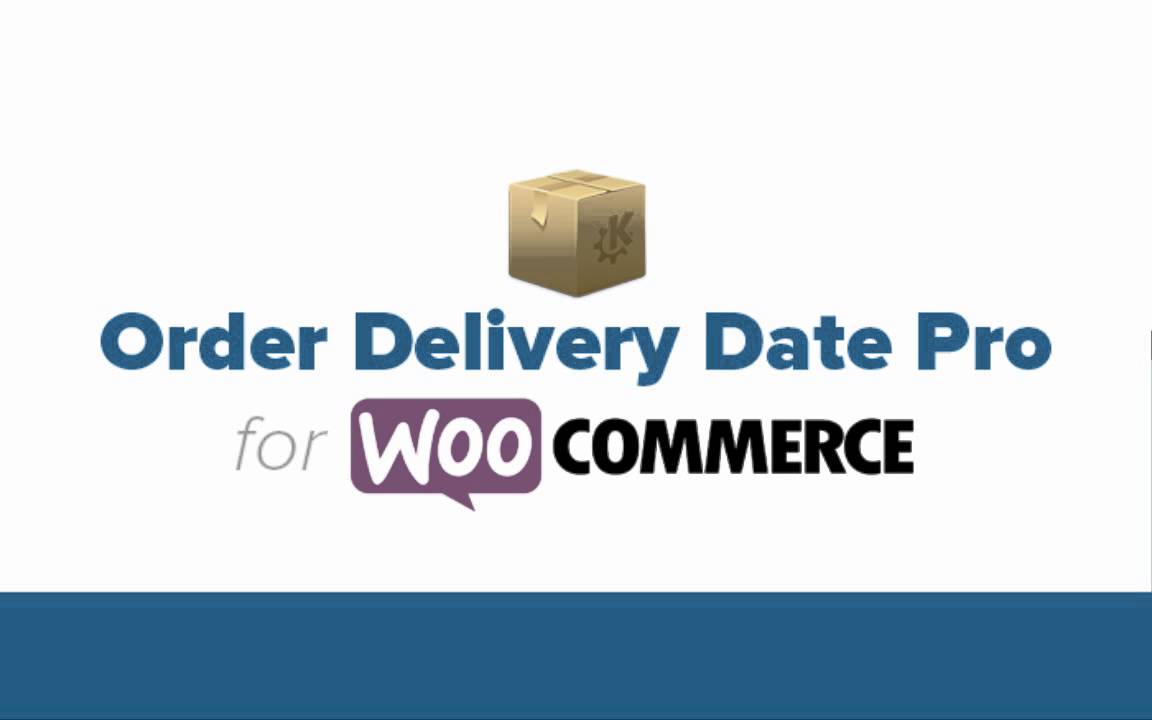
- Condivisione sociale e Locker Pro
L'estensione Social Share & Locker Pro è stata progettata per aiutare il tuo sito Web a essere più visibile sui social network. In pochi click puoi impostare la posizione delle tue icone social o bloccare i tuoi contenuti richiedendo la condivisione su uno dei social che offri.
Hai dieci modelli che dovrebbero coprire i desideri più comuni. Tutti i modelli sono perfetti e fanno miracoli. Inoltre, con Social Share & Locker Pro, potrai visualizzare il nome completo dei social network o solo l'icona. Dipenderà dal tuo design, dallo spazio disponibile o dai tuoi gusti.
- Faro
Affinché WordPress si installi e funzioni correttamente, cioè in modo rapido e senza errori, è necessario un po' di pulizia. Lighthouse è uno strumento di ottimizzazione delle prestazioni. Il suo ruolo è quello di sbarazzarsi dei diversi difetti di WordPress; possono essere filtri, azioni, codici inseriti, codici incorporati o azioni di terze parti.
Lo scopo di questa pulizia è migliorare la cache del browser e i plug-in di memorizzazione nella cache per funzionare al 100% della loro efficienza.
- Analizzatore SEO
Questo plug-in ti consente di avere un software per il monitoraggio e l'analisi delle statistiche sul tuo sito web. È abbastanza facile da usare e non richiede codice. Con questo plugin, i tuoi utenti saranno in grado di analizzare con successo tutti i siti web.
Tra le sue caratteristiche troviamo tra le altre: diverse statistiche di classificazione da piattaforme come Alexa, all'auditor di statistiche sociali, supporto per Shortcode, IDN (nomi di dominio internazionalizzati), l'Opport multilingue, il layout 100% responsive, l'installazione facile e veloce , prendendo in carico la RTL e altri.
Conclusione
Le fasce orarie di Woocommerce sono senza dubbio molto utili quando si tratta di gestire la consegna dei tuoi prodotti, quindi ogni negozio online dovrebbe usarle. Spero che questo articolo ti aiuti su come impostare gli slot di consegna Woocommerce.
Tuttavia, potrai anche consultare le nostre risorse se hai bisogno di più elementi per realizzare i tuoi progetti di creazione di siti web consultando la nostra guida alla creazione di blog WordPress.
Se hai suggerimenti o commenti, lasciali nella nostra sezione commenti.
